![net-00]()
![net-00]()
บริษัท Microsoft ได้เปิดตัว
.Net Core ออกมา
เป็นการเปลี่ยนแปลงของ Microsoft ที่น่าสนใจอย่างมาก
ซึ่งทำให้นักพัฒนาสามารถพัฒนาระบบงาน
ด้วยภาษา C# และ F# รวมไปถึง ASP.Net บนระบบปฏิบัติใดก็ได้
ทั้ง Windows, Linux และ Mac
ยังไม่พอนะ มี Image สำหรับ Docker มาให้ใช้งานอีกด้วย
ซึ่งถือได้ว่ามีประโยชน์มาก ๆ ต่อนักพัฒนา
ดังนั้นนักพัฒนาลองมาใช้งานกันดีกว่า
Software สำหรับการทดลองใช้งานประกอบไปด้วย
- Mac OS X
- Docker for Mac
- NPM (Node Package Manager)
- .Net Core
โดยการทดลองใช้งานผมทำผ่าน
Docker นะ
สามารถทำตาม web ได้เลย คือ
[code]
$docker run -it microsoft/dotnet:latest
$mkdir hwapp
$cd hwapp
$dotnet new
$dotnet restore
$dotnet run
[/code]
ผลการทดลองเป็นดังนี้
![net-01]()
จะเห็นว่าใช้งานไม่ยากเลยนะ
จากนั้นมาดูขนาดของ image ของ Microsoft .Net หน่อยว่ามีขนาดเท่าไร
พบว่ามีขนาด 548.6 MB
ซึ่งมีขนาดใหญ่พอสมควรแต่รับได้นะ !!
จากนั้นลองมาสร้างระบบงานจริง ๆ กันดีกว่า
แนะนำให้ไปอ่านเอกสารจาก
ASP.NET Core Documentation
เนื่องจากมีให้ครบเลย
ดังนั้นมาลองสร้างระบบงานง่าย ๆ มาลองกันดีกว่า
1. เริ่มต้นสร้าง project ด้วย Yeoman
เพื่อความง่ายสำหรับการสร้าง project
ทาง Microsoft ได้เตรียม template ของ Visual Studio Project ไว้ให้
ซึ่งสามารถใช้งานผ่าน
Yeoman
ช่วยสร้าง project ขึ้นมาแบบง่าย ๆ
แต่ต้องทำการติดตั้ง NPM ก่อนนะ
จากนั้นก็ติดตั้งดังนี้
[code]
$npm install -g yo bower grunt-cli gulp
$npm install -g generator-aspnet
[/code]
2. เมื่อติดตั้งทุกอย่างเรียบร้อยก็สร้าง project กัน
ทำการสร้าง project ด้วยคำสั่ง
[code]
$yo aspnet
[/code]
จะมี project ให้เลือกเยอะเลยทั้ง
- Web application
- Console application
- Web API application
- Class library
- Unit test project (xUnit.net) ซึ่งชอบมาก ๆ
โดยในตัวอย่างนี้ผมเลือก Web API application
แสดงดังรูป
![net-02]()
จากนั้นทำการตั้งชื่อ project ซะ
แล้ว Yeoman จะทำการสร้าง project เริ่มต้นให้ดังรูป
แถมอธิบายขั้นตอนการ run ให้พร้อม
![net-03]()
จากนั้นทำการเปิด code ขึ้นมาดูหน่อย
ซึ่งผมใช้ Visual Studio Code แสดงดังนี้
![net-04]() สำหรับคนที่ติดตั้ง .Net Core ไว้ที่เครื่อง
สำหรับคนที่ติดตั้ง .Net Core ไว้ที่เครื่อง
สามารถทำการทดสอบ run ได้ดังนี้
[code]
$dotnet restore
$dotnet build
$dotnet run
[/code]
จากนั้นก็ทดสอบใช้งานผ่าน browser ด้วย url
http://localhost:5000/api/values
ผลการทำงานเป็นดังนี้
![net-05]()
เท่านี้ก็ใช้งานได้แล้ว ง่ายไหมล่ะ !!
ยังไม่พอนะ พอดีไปเห็นใน project พบว่ามีไฟล์ Dockerfile มาให้ด้วย
ดังนั้นสามารถ run บน Docker ได้อีกด้วย
มาลองใช้งานกันดีกว่า
[code]
$docker build -t api .
$docker run -it -p 5000:5000 --rm --name api api
[/code]
เพียงเท่านี้ก็ใช้งานผ่าน Docker ได้เลย
เป็นวิธีการที่ง่าย ๆ มาก
ซึ่ง Developer ทุกคนสามารถใช้งานได้เลย
รออะไรอยู่ ไปลองใช้งานกันเลยครับ

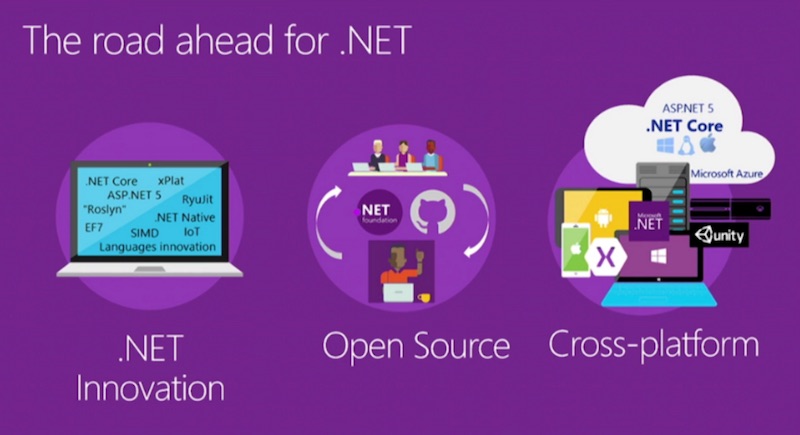 บริษัท Microsoft ได้เปิดตัว .Net Core ออกมา
เป็นการเปลี่ยนแปลงของ Microsoft ที่น่าสนใจอย่างมาก
ซึ่งทำให้นักพัฒนาสามารถพัฒนาระบบงาน
ด้วยภาษา C# และ F# รวมไปถึง ASP.Net บนระบบปฏิบัติใดก็ได้
ทั้ง Windows, Linux และ Mac
ยังไม่พอนะ มี Image สำหรับ Docker มาให้ใช้งานอีกด้วย
ซึ่งถือได้ว่ามีประโยชน์มาก ๆ ต่อนักพัฒนา
ดังนั้นนักพัฒนาลองมาใช้งานกันดีกว่า
บริษัท Microsoft ได้เปิดตัว .Net Core ออกมา
เป็นการเปลี่ยนแปลงของ Microsoft ที่น่าสนใจอย่างมาก
ซึ่งทำให้นักพัฒนาสามารถพัฒนาระบบงาน
ด้วยภาษา C# และ F# รวมไปถึง ASP.Net บนระบบปฏิบัติใดก็ได้
ทั้ง Windows, Linux และ Mac
ยังไม่พอนะ มี Image สำหรับ Docker มาให้ใช้งานอีกด้วย
ซึ่งถือได้ว่ามีประโยชน์มาก ๆ ต่อนักพัฒนา
ดังนั้นนักพัฒนาลองมาใช้งานกันดีกว่า
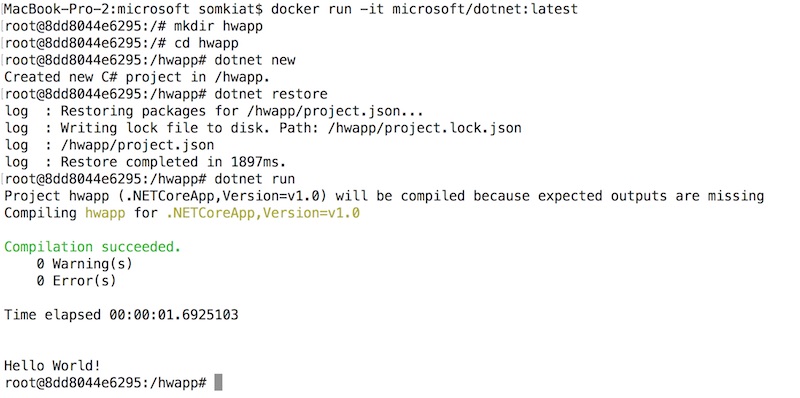 จะเห็นว่าใช้งานไม่ยากเลยนะ
จากนั้นมาดูขนาดของ image ของ Microsoft .Net หน่อยว่ามีขนาดเท่าไร
พบว่ามีขนาด 548.6 MB
ซึ่งมีขนาดใหญ่พอสมควรแต่รับได้นะ !!
จากนั้นลองมาสร้างระบบงานจริง ๆ กันดีกว่า
แนะนำให้ไปอ่านเอกสารจาก ASP.NET Core Documentation
เนื่องจากมีให้ครบเลย
ดังนั้นมาลองสร้างระบบงานง่าย ๆ มาลองกันดีกว่า
1. เริ่มต้นสร้าง project ด้วย Yeoman
เพื่อความง่ายสำหรับการสร้าง project
ทาง Microsoft ได้เตรียม template ของ Visual Studio Project ไว้ให้
ซึ่งสามารถใช้งานผ่าน Yeoman
ช่วยสร้าง project ขึ้นมาแบบง่าย ๆ
แต่ต้องทำการติดตั้ง NPM ก่อนนะ
จากนั้นก็ติดตั้งดังนี้
[code]
$npm install -g yo bower grunt-cli gulp
$npm install -g generator-aspnet
[/code]
2. เมื่อติดตั้งทุกอย่างเรียบร้อยก็สร้าง project กัน
ทำการสร้าง project ด้วยคำสั่ง
[code]
$yo aspnet
[/code]
จะมี project ให้เลือกเยอะเลยทั้ง
จะเห็นว่าใช้งานไม่ยากเลยนะ
จากนั้นมาดูขนาดของ image ของ Microsoft .Net หน่อยว่ามีขนาดเท่าไร
พบว่ามีขนาด 548.6 MB
ซึ่งมีขนาดใหญ่พอสมควรแต่รับได้นะ !!
จากนั้นลองมาสร้างระบบงานจริง ๆ กันดีกว่า
แนะนำให้ไปอ่านเอกสารจาก ASP.NET Core Documentation
เนื่องจากมีให้ครบเลย
ดังนั้นมาลองสร้างระบบงานง่าย ๆ มาลองกันดีกว่า
1. เริ่มต้นสร้าง project ด้วย Yeoman
เพื่อความง่ายสำหรับการสร้าง project
ทาง Microsoft ได้เตรียม template ของ Visual Studio Project ไว้ให้
ซึ่งสามารถใช้งานผ่าน Yeoman
ช่วยสร้าง project ขึ้นมาแบบง่าย ๆ
แต่ต้องทำการติดตั้ง NPM ก่อนนะ
จากนั้นก็ติดตั้งดังนี้
[code]
$npm install -g yo bower grunt-cli gulp
$npm install -g generator-aspnet
[/code]
2. เมื่อติดตั้งทุกอย่างเรียบร้อยก็สร้าง project กัน
ทำการสร้าง project ด้วยคำสั่ง
[code]
$yo aspnet
[/code]
จะมี project ให้เลือกเยอะเลยทั้ง
 จากนั้นทำการตั้งชื่อ project ซะ
แล้ว Yeoman จะทำการสร้าง project เริ่มต้นให้ดังรูป
แถมอธิบายขั้นตอนการ run ให้พร้อม
จากนั้นทำการตั้งชื่อ project ซะ
แล้ว Yeoman จะทำการสร้าง project เริ่มต้นให้ดังรูป
แถมอธิบายขั้นตอนการ run ให้พร้อม
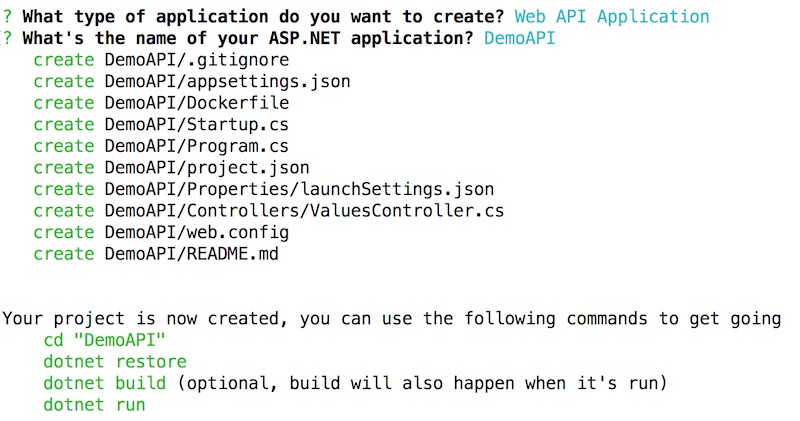 จากนั้นทำการเปิด code ขึ้นมาดูหน่อย
ซึ่งผมใช้ Visual Studio Code แสดงดังนี้
จากนั้นทำการเปิด code ขึ้นมาดูหน่อย
ซึ่งผมใช้ Visual Studio Code แสดงดังนี้
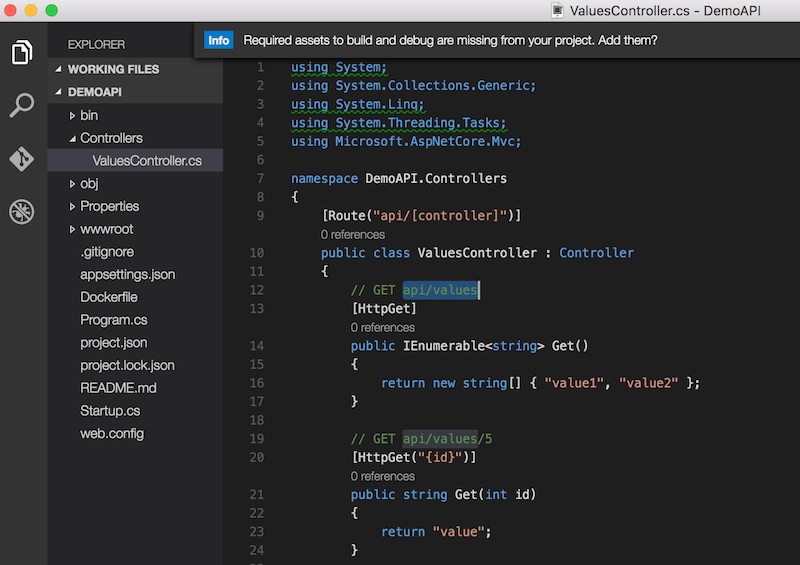 สำหรับคนที่ติดตั้ง .Net Core ไว้ที่เครื่อง
สามารถทำการทดสอบ run ได้ดังนี้
[code]
$dotnet restore
$dotnet build
$dotnet run
[/code]
จากนั้นก็ทดสอบใช้งานผ่าน browser ด้วย url http://localhost:5000/api/values
ผลการทำงานเป็นดังนี้
สำหรับคนที่ติดตั้ง .Net Core ไว้ที่เครื่อง
สามารถทำการทดสอบ run ได้ดังนี้
[code]
$dotnet restore
$dotnet build
$dotnet run
[/code]
จากนั้นก็ทดสอบใช้งานผ่าน browser ด้วย url http://localhost:5000/api/values
ผลการทำงานเป็นดังนี้
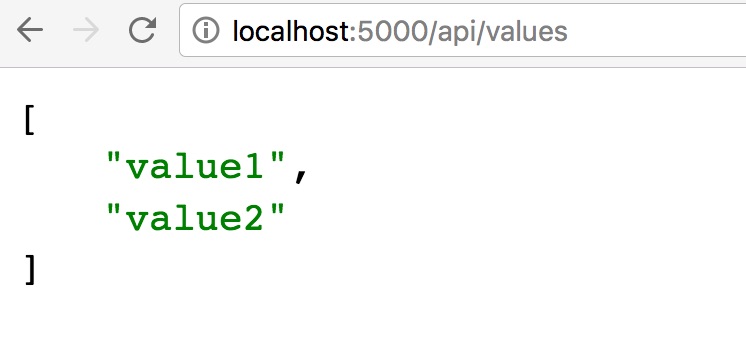 เท่านี้ก็ใช้งานได้แล้ว ง่ายไหมล่ะ !!
ยังไม่พอนะ พอดีไปเห็นใน project พบว่ามีไฟล์ Dockerfile มาให้ด้วย
ดังนั้นสามารถ run บน Docker ได้อีกด้วย
มาลองใช้งานกันดีกว่า
[code]
$docker build -t api .
$docker run -it -p 5000:5000 --rm --name api api
[/code]
เพียงเท่านี้ก็ใช้งานผ่าน Docker ได้เลย
เป็นวิธีการที่ง่าย ๆ มาก
ซึ่ง Developer ทุกคนสามารถใช้งานได้เลย
รออะไรอยู่ ไปลองใช้งานกันเลยครับ
เท่านี้ก็ใช้งานได้แล้ว ง่ายไหมล่ะ !!
ยังไม่พอนะ พอดีไปเห็นใน project พบว่ามีไฟล์ Dockerfile มาให้ด้วย
ดังนั้นสามารถ run บน Docker ได้อีกด้วย
มาลองใช้งานกันดีกว่า
[code]
$docker build -t api .
$docker run -it -p 5000:5000 --rm --name api api
[/code]
เพียงเท่านี้ก็ใช้งานผ่าน Docker ได้เลย
เป็นวิธีการที่ง่าย ๆ มาก
ซึ่ง Developer ทุกคนสามารถใช้งานได้เลย
รออะไรอยู่ ไปลองใช้งานกันเลยครับ